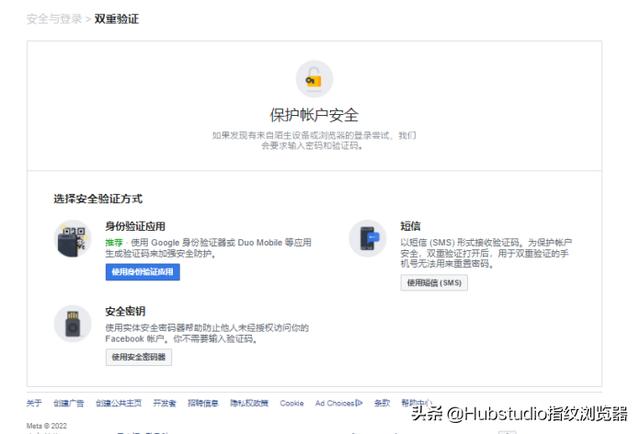自从在国内使用Facebook需要科学上网开始,经常会遇到账号无法登入,
被封禁的情况
有的时候就会遇到手机app上是可以正常登入账号的
但是电脑端却无法正常登陆
出现如下图 “拒绝访问,你目前没有访问公共主页的权限” 的界面

现在总结一下各位朋友遇到这种情况的解决办法如下,
有需要的朋友可以尝试操作一下。
1-打开手机上的Facebook应用App,登入自己的账号,
点击App右下角的菜单(Menu)

下滑到底,点击设置(Settings)

找到个人和账户信息(Personal and Account Information) 打开新页面

打开后,点击联系信息(Contact Info)

如果是用手机号注册的,现在绑定一下邮箱,用邮箱注册的就绑定手机号

第一步操作完成。
2-还是在设置页面
找到 “双重验证(Two-factor authentication)”

打开双重验证,选择以短信形式(Text Message)接收验证码

收到验证码后,点击继续,
显示 “双重验证已打开”

到此,第二步操作都已经完成。
3-在电脑端打开 facebook.com 的官网
用邮箱或者是手机号登入,此时就会出现需要你输入双重验证验证码的页面

最关键的一步,
如果在你的手机上设置 “双重验证” 项
有 “验证码生成器(Code Generator)”
直接点击它,会出现一个验证码,在电脑上输入验证码即可

如果你的手机设置页面里,
没有 “验证码生成器” 的,
那就在电脑上点击 “没有收到验证码?”
会出现一个选项,

在里面选择用手机短信来接收验证码
收到验证码后,输入验证码,点击继续,
至此,又可以看到熟悉的界面了。


Facebook公共主页没有权限访问的解决方案
,